电脑黑屏怎么解决?驱动安装教程
在文章实战开发的过程中,我们经常会遇到一些这样那样的问题,然后要卡好半天,等问题解决了才发现原来一些细节知识点还是没有掌握好。今天golang学习网就整理分享《电脑黑屏故障排查与驱动安装教程》,聊聊,希望可以帮助到正在努力赚钱的你。
黑屏时卸载重装显卡驱动的方法是先进入安全模式,再使用DDU工具彻底卸载驱动,最后安装最新版驱动。1. 进入安全模式:Windows 10/11可在启动时强制关机两次,第三次开机进入恢复界面,选择疑难解答 > 高级选项 > 启动设置 > 重启,按4或F4启用安全模式;Windows 7/8开机连续按F8进入高级启动选项,选择安全模式。2. 下载DDU工具和最新显卡驱动:确保网络通畅后,从官网下载对应显卡型号的DDU工具和最新驱动。3. 卸载旧驱动:运行DDU,选择显卡类型,点击“清理并重启”彻底卸载驱动。4. 安装新驱动:系统重启后,运行下载好的最新驱动安装包,按提示完成安装,安装完成后重启电脑。

电脑屏幕出现黑屏,这事儿确实挺让人抓狂的。它通常指向几个核心问题:连接线缆接触不良、显示器本身故障、系统软件层面出错,或者最常见的——显卡驱动出了岔子。当你遇到这种情况,别慌,我们得像个侦探一样,从最外围的设备开始,一步步往里排查,而显示驱动的正确安装或重新配置,往往是解决这类困扰的关键。
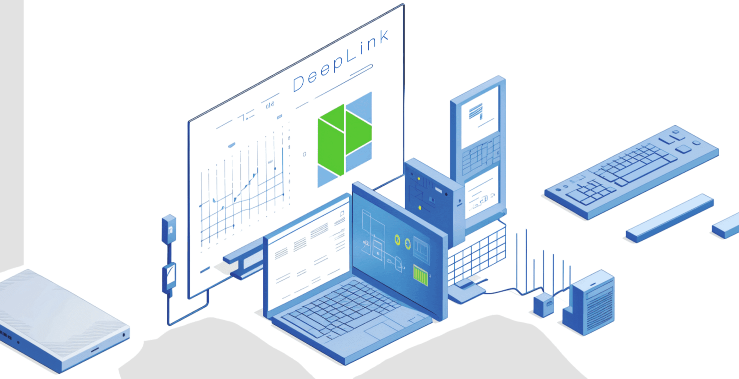
面对电脑黑屏,我的经验是,先从最简单、最直观的外部因素入手。
第一步,检查所有物理连接。这包括显示器电源线、连接电脑的HDMI、DP、DVI或VGA线。拔下来,重新插紧,确保它们没有松动。有时候,仅仅是线缆没插到位,就能导致黑屏。如果可能,换一根显示线试试,或者把显示器接到另一台电脑上,看看显示器本身有没有问题。别小看这个步骤,我见过太多人因为一根线折腾半天的。

第二步,强制重启与安全模式。如果屏幕完全没反应,长按电源键强制关机,然后重新启动。在某些情况下,系统只是暂时卡死。如果能看到启动画面,但进入系统后黑屏,尝试进入安全模式。Windows系统通常是在开机时连续按F8(老系统)或 Shift+重启(新系统)来进入高级启动选项,选择安全模式。安全模式下,系统只加载最基本的驱动和服务,如果能正常显示,那八成是显卡驱动或某个软件冲突导致的。
第三步,排查内部硬件。

- 显卡:如果你的电脑是独立显卡,尝试重新插拔显卡。关机,拔掉电源,打开机箱,小心地将显卡从PCI-E插槽中取出,用橡皮擦轻轻擦拭金手指(连接主板的部分),再重新插回,确保插紧。如果主板有集成显卡接口,可以把显示器接到集成显卡上试试,看是否能显示。这能帮你判断是独立显卡的问题还是其他组件的问题。
- 内存条:内存松动或损坏也是黑屏的常见原因。同样,关机断电,拔出内存条,用橡皮擦擦拭金手指,然后重新插回。如果有多根内存条,可以尝试只插一根,逐一测试。
- 电源:虽然不直接导致黑屏,但电源供电不足或不稳定,也可能让显卡无法正常工作。如果你最近升级过硬件,或者电源用了很久,可以考虑这方面。
第四步,显示驱动的卸载与重装。 在安全模式下,或者通过集成显卡进入系统后,你需要彻底卸载当前的显卡驱动。我强烈推荐使用一个叫做Display Driver Uninstaller (DDU) 的工具。这玩意儿能把显卡驱动卸载得干干净净,不留残余文件,避免旧驱动和新驱动之间的冲突。
- 下载DDU工具和最新版本的显卡驱动(从NVIDIA、AMD或Intel官网下载,根据你的显卡型号选择)。
- 进入安全模式(或通过集成显卡)。
- 运行DDU,选择你的显卡类型(NVIDIA/AMD/Intel),然后点击“清理并重启”选项。
- 系统重启后,它会自动进入正常模式。此时屏幕分辨率可能会很低,这是正常的,因为没有安装显卡驱动。
- 运行你之前下载好的最新显卡驱动安装包,按照提示一步步安装。安装过程中可能会有几次屏幕闪烁,甚至短暂黑屏,这是正常的驱动加载过程。
- 安装完成后,重启电脑。
如果以上步骤都尝试了,问题依旧,那可能就需要考虑更深层次的硬件故障,比如主板、CPU损坏,或者显示器本身的问题。这时候,寻求专业维修人员的帮助会是更明智的选择。
黑屏状态下如何安全地卸载并重新安装显卡驱动?
在电脑黑屏,尤其是启动后就黑屏的情况下,处理显卡驱动确实是个挑战。最稳妥的方法就是利用Windows的“安全模式”。安全模式就像是给系统做了一次“瘦身”,只加载最核心的驱动和服务,这样即便显卡驱动有问题,系统也能勉强启动起来,给你一个操作界面。
具体操作流程,我通常是这么做的:
进入安全模式:
- Windows 10/11: 如果你还能看到Windows的启动Logo,可以在Logo出现时,强制关机(长按电源键)两次。第三次开机时,系统会自动进入“恢复”界面。在这里选择“疑难解答” > “高级选项” > “启动设置” > “重启”。重启后,你会看到一个数字列表,按数字键4或F4进入“启用安全模式”。如果连Logo都看不到,你可能需要准备一个Windows安装U盘,通过U盘启动进入修复模式,再找到安全模式的选项。这确实有点绕,但很多时候,这是唯一的突破口。
- Windows 7/8: 在电脑开机,刚过完BIOS自检画面(通常是主板Logo)时,连续、有节奏地敲击F8键,直到出现“高级启动选项”菜单,然后选择“安全模式”。
下载DDU工具和最新驱动:
- 一旦成功进入安全模式,第一件事就是确保你能上网。如果不能,你可能需要用另一台电脑下载Display Driver Un
文中关于的知识介绍,希望对你的学习有所帮助!若是受益匪浅,那就动动鼠标收藏这篇《电脑黑屏怎么解决?驱动安装教程》文章吧,也可关注golang学习网公众号了解相关技术文章。
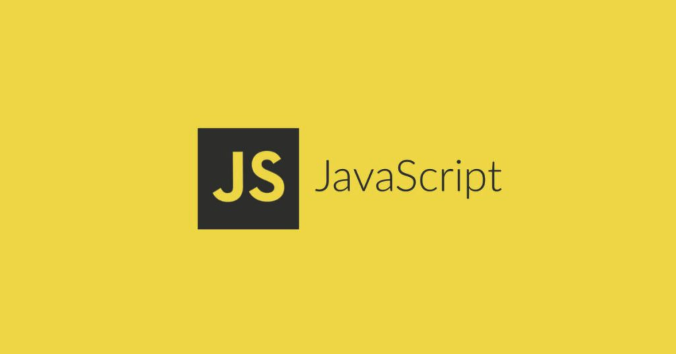 Node.js事件循环解析与优化技巧
Node.js事件循环解析与优化技巧
- 上一篇
- Node.js事件循环解析与优化技巧
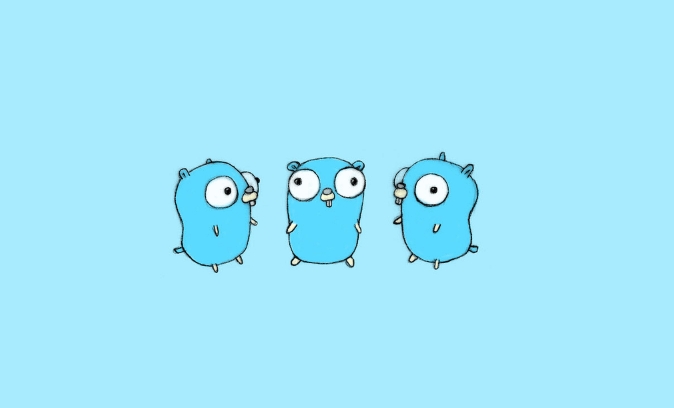
- 下一篇
- Golangselect阻塞问题与channel非阻塞技巧
-

- 文章 · 软件教程 | 6分钟前 |
- 抖音小说推文CPS收益与玩法解析
- 177浏览 收藏
-

- 文章 · 软件教程 | 10分钟前 | 密码设置 单元格锁定 解除保护 Excel工作表保护 启用保护
- Excel工作表保护设置教程
- 432浏览 收藏
-

- 文章 · 软件教程 | 12分钟前 |
- 163邮箱密码找回方法详解
- 180浏览 收藏
-

- 文章 · 软件教程 | 21分钟前 |
- Win11回退Win10步骤详解
- 242浏览 收藏
-

- 文章 · 软件教程 | 21分钟前 |
- QQ邮箱登录入口及官网地址
- 375浏览 收藏
-

- 文章 · 软件教程 | 23分钟前 |
- Win11截图键有哪些?全攻略详解
- 135浏览 收藏
-

- 文章 · 软件教程 | 27分钟前 |
- 视频号配乐技巧与原创解析
- 250浏览 收藏
-

- 前端进阶之JavaScript设计模式
- 设计模式是开发人员在软件开发过程中面临一般问题时的解决方案,代表了最佳的实践。本课程的主打内容包括JS常见设计模式以及具体应用场景,打造一站式知识长龙服务,适合有JS基础的同学学习。
- 543次学习
-

- GO语言核心编程课程
- 本课程采用真实案例,全面具体可落地,从理论到实践,一步一步将GO核心编程技术、编程思想、底层实现融会贯通,使学习者贴近时代脉搏,做IT互联网时代的弄潮儿。
- 516次学习
-

- 简单聊聊mysql8与网络通信
- 如有问题加微信:Le-studyg;在课程中,我们将首先介绍MySQL8的新特性,包括性能优化、安全增强、新数据类型等,帮助学生快速熟悉MySQL8的最新功能。接着,我们将深入解析MySQL的网络通信机制,包括协议、连接管理、数据传输等,让
- 500次学习
-

- JavaScript正则表达式基础与实战
- 在任何一门编程语言中,正则表达式,都是一项重要的知识,它提供了高效的字符串匹配与捕获机制,可以极大的简化程序设计。
- 487次学习
-

- 从零制作响应式网站—Grid布局
- 本系列教程将展示从零制作一个假想的网络科技公司官网,分为导航,轮播,关于我们,成功案例,服务流程,团队介绍,数据部分,公司动态,底部信息等内容区块。网站整体采用CSSGrid布局,支持响应式,有流畅过渡和展现动画。
- 485次学习
-

- ChatExcel酷表
- ChatExcel酷表是由北京大学团队打造的Excel聊天机器人,用自然语言操控表格,简化数据处理,告别繁琐操作,提升工作效率!适用于学生、上班族及政府人员。
- 3210次使用
-

- Any绘本
- 探索Any绘本(anypicturebook.com/zh),一款开源免费的AI绘本创作工具,基于Google Gemini与Flux AI模型,让您轻松创作个性化绘本。适用于家庭、教育、创作等多种场景,零门槛,高自由度,技术透明,本地可控。
- 3424次使用
-

- 可赞AI
- 可赞AI,AI驱动的办公可视化智能工具,助您轻松实现文本与可视化元素高效转化。无论是智能文档生成、多格式文本解析,还是一键生成专业图表、脑图、知识卡片,可赞AI都能让信息处理更清晰高效。覆盖数据汇报、会议纪要、内容营销等全场景,大幅提升办公效率,降低专业门槛,是您提升工作效率的得力助手。
- 3453次使用
-

- 星月写作
- 星月写作是国内首款聚焦中文网络小说创作的AI辅助工具,解决网文作者从构思到变现的全流程痛点。AI扫榜、专属模板、全链路适配,助力新人快速上手,资深作者效率倍增。
- 4561次使用
-

- MagicLight
- MagicLight.ai是全球首款叙事驱动型AI动画视频创作平台,专注于解决从故事想法到完整动画的全流程痛点。它通过自研AI模型,保障角色、风格、场景高度一致性,让零动画经验者也能高效产出专业级叙事内容。广泛适用于独立创作者、动画工作室、教育机构及企业营销,助您轻松实现创意落地与商业化。
- 3831次使用
-
- pe系统下载好如何重装的具体教程
- 2023-05-01 501浏览
-
- qq游戏大厅怎么开启蓝钻提醒功能-qq游戏大厅开启蓝钻提醒功能教程
- 2023-04-29 501浏览
-
- 吉吉影音怎样播放网络视频 吉吉影音播放网络视频的操作步骤
- 2023-04-09 501浏览
-
- 腾讯会议怎么使用电脑音频 腾讯会议播放电脑音频的方法
- 2023-04-04 501浏览
-
- PPT制作图片滚动效果的简单方法
- 2023-04-26 501浏览








